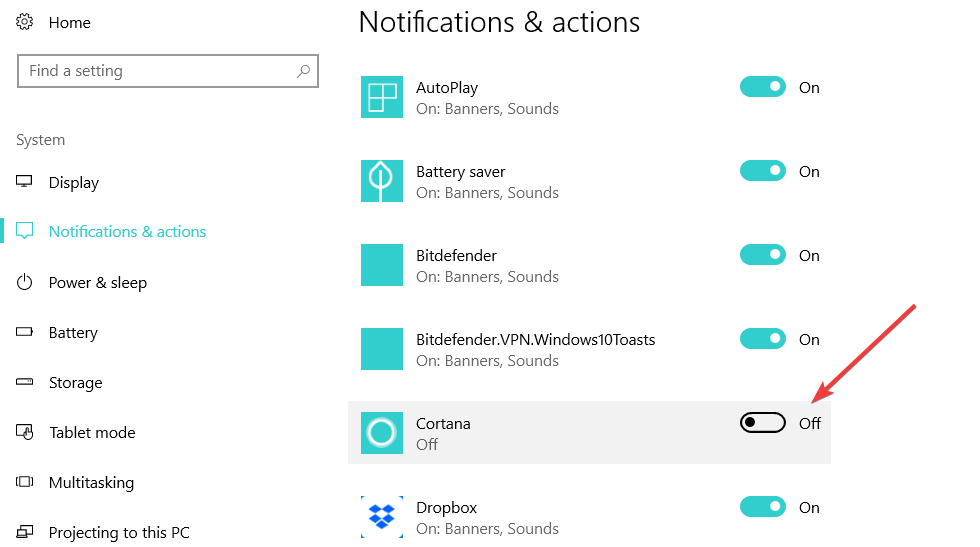Как отключить звуковые уведомления в Windows 10
Последнее изменение: 17 августа 2018 г.
Чтобы исправить различные проблемы с ПК, мы рекомендуем DriverFix: это программное обеспечение будет поддерживать ваши драйверы в рабочем состоянии, тем самым защищая вас от распространенных компьютерных ошибок и сбоев оборудования. Проверьте все свои драйверы сейчас за 3 простых шага:
- Загрузите DriverFix (проверенный файл для загрузки).
- Нажмите «Начать сканирование», чтобы найти все проблемные драйверы.
- Нажмите «Обновить драйверы», чтобы получить новые версии и избежать сбоев в работе системы.
-
DriverFix в этом месяце скачали 502 786 читателей.
-
- *
Как отключить звук уведомлений на ПК?
- Отключить звук в меню уведомлений
- Используйте это приложение, чтобы отключить звук
- Отключить звуковые уведомления на странице настроек
Вы устали от всех звуков уведомлений для современных приложений, установленных в новой операционной системе Windows 10, 8.1? Тогда вы будете рады узнать, что есть очень простой и быстрый способ отключить звуковые уведомления приложений и продолжить нашу работу, не отвлекаясь от звуков уведомлений.
Windows 10 и Windows 8.1 имеют встроенную функцию, которая позволяет включать и отключать звук уведомлений, что позволяет оптимизировать использование ПК и сделать его более удобным. Эта функция также присутствует в Windows 10, 8 или Windows RT. Если у вас есть эти более старые версии Windows, вы также можете использовать это руководство для них. Несмотря на то, что звуковые уведомления для приложений обычно приходят в активном режиме, ниже мы перечислим несколько параметров, которые позволят вам отключить те, которые вы хотите.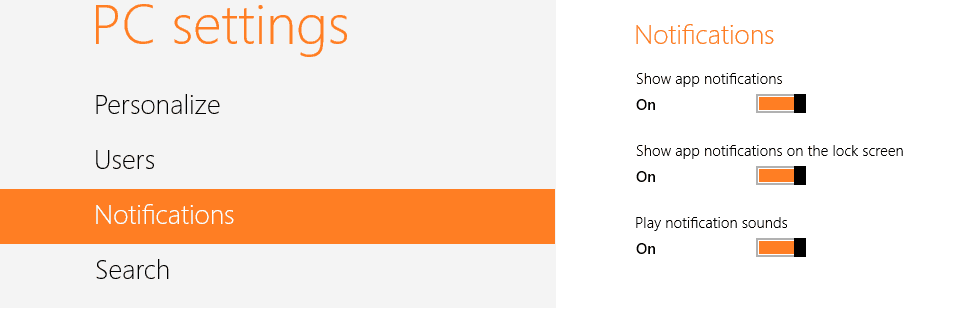
Отключить звуки уведомлений для приложений в Windows 10
- Переместите курсор мыши в правую часть экрана.
- Коснитесь или щелкните левой кнопкой мыши значок «Настройки».
- В окне настроек Windows 10, 8.1 щелкните левой кнопкой мыши или коснитесь значка «Уведомления», представленного там.
- В меню «Уведомления» у вас будет возможность включить или выключить звуки. Просто сдвиньте ползунок влево в приложении, в котором вы пытаетесь отключить звук, и оно будет отключено.
- После того, как вы отключили уведомления в нужном приложении, просто закройте окно настроек ПК.
- Перезагрузите компьютер с Windows 10, 8.1 и посмотрите, продолжают ли звучать уведомления в отключенных вами приложениях.
2 Используйте это приложение, чтобы отключить звук
Щелкните левой кнопкой мыши ссылку для загрузки, представленную ниже, чтобы загрузить приложение, необходимое для отключения звука для современных приложений.
- Сохраните загруженный выше файл на рабочий стол своего устройства с Windows 10, 8.1.
- Дважды щелкните левой кнопкой мыши файл, который вы загрузили на рабочий стол, чтобы начать установку.
- Перед установкой вы получите сообщение; щелкните левой кнопкой мыши кнопку «Выполнить», расположенную под этим сообщением.
- После того, как вы закончите установку этого приложения, у вас будут отключены современные звуковые приложения, и вы вернетесь к своей работе.
ОБНОВЛЕНИЕ: приложение больше не доступно для загрузки.
3 Отключите звуковые уведомления на странице настроек
Если вы используете Windows 10, вы можете отключить звуковое уведомление приложения прямо на странице настроек.
- Откройте «Настройки»> «Система»> «Уведомления и действия».
- В меню «Уведомления» вы можете выбрать, что и когда получать уведомления. Используйте переключатель, чтобы отключить уведомления.
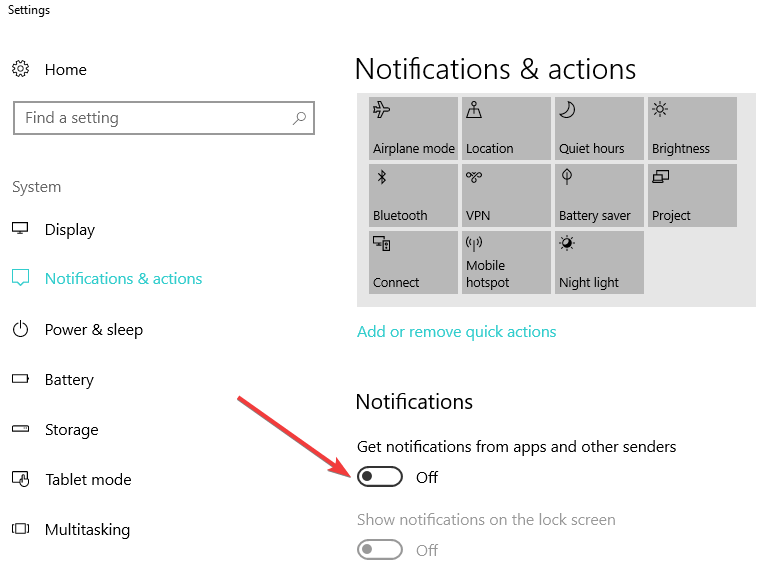
- Если вы прокрутите вниз до раздела «Получать уведомления от этих отправителей», вы сможете лучше фильтровать приложения и программы, которые хотите отправлять вам уведомления.
![Как отключить звуковые уведомления в Windows 10]()
- Если вы не хотите получать уведомления от определенных приложений, просто отключите кнопку, расположенную справа.
Здесь у вас есть три быстрых способа отключить звуки уведомлений современных приложений на вашем устройстве с Windows 10, 8.1, а также как их снова включить. Если вы столкнулись с какими-либо проблемами или у вас есть вопросы по этой теме, используйте комментарии ниже, чтобы связаться с нами.
СВЯЗАННЫЕ ИСТОРИИ, ЧТО НУЖНО ПРОВЕРИТЬ:
-
Апрельское обновление Windows 10 отключает уведомления во время игры
-
Google Chrome теперь поддерживает уведомления Центра поддержки Windows 10
-
Исправлено: уведомление о низком заряде батареи в Windows 10 не работает.
-
- *
Примечание редактора: этот пост был первоначально опубликован в сентябре 2014 года и с тех пор обновлен для обеспечения свежести и точности.